そもそも、このコードウィンドウ左側のグレー部分が表示されていない、という方もいらっしゃるかもしれません。
実際のセミナーでも、そのような状態の方がいらっしゃいました。
インジケーターバーを表示する
コードウィンドウ左側のグレーの部分はインジケーターバーと呼ばれ、VBEの[オプション]ダイアログで表示・非表示を変更できます。
▼操作概要:インジケーターバーを表示する
[オプション]ダイアログ
-[エディターの設定]タブ
-[インジケーターバー]チェックボックスをOnにする
[オプション]ダイアログ
-[エディターの設定]タブ
-[インジケーターバー]チェックボックスをOnにする
![[オプション]ダイアログ-[エディターの設定]タブ-[インジケーターバー]チェックボックス](/itnote/archives/images/vbe-display-margin-indicator-bar-a.png)
オプションダイアログの表示はアクセスキーで
[オプション]ダイアログの表示は、拙著p.121で書いているとおり、アクセスキー[Alt]→[T]→[O]をおすすめします。
VBEに限らず、Excel本体や、WordでもPowerPointなど、多くのMicrosoft製品で、[Alt]→[T]→[O]を使ってオプションダイアログを表示できます。
最終更新日時:2018-09-16 13:29
[スポンサードリンク]
Home » いちばんやさしいExcel VBAの教本 » インジケーターバー・コードウィンドウ左側のグレー部分を表示する
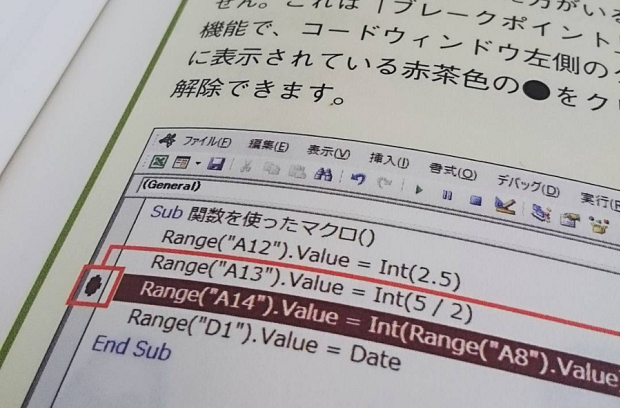

 『インストラクターのネタ帳』では、2003年10月からMicrosoft Officeの使い方などを紹介し続けています。
『インストラクターのネタ帳』では、2003年10月からMicrosoft Officeの使い方などを紹介し続けています。










